Accesorios de Windows - Instituto Consorcio Clavijero
Anuncio
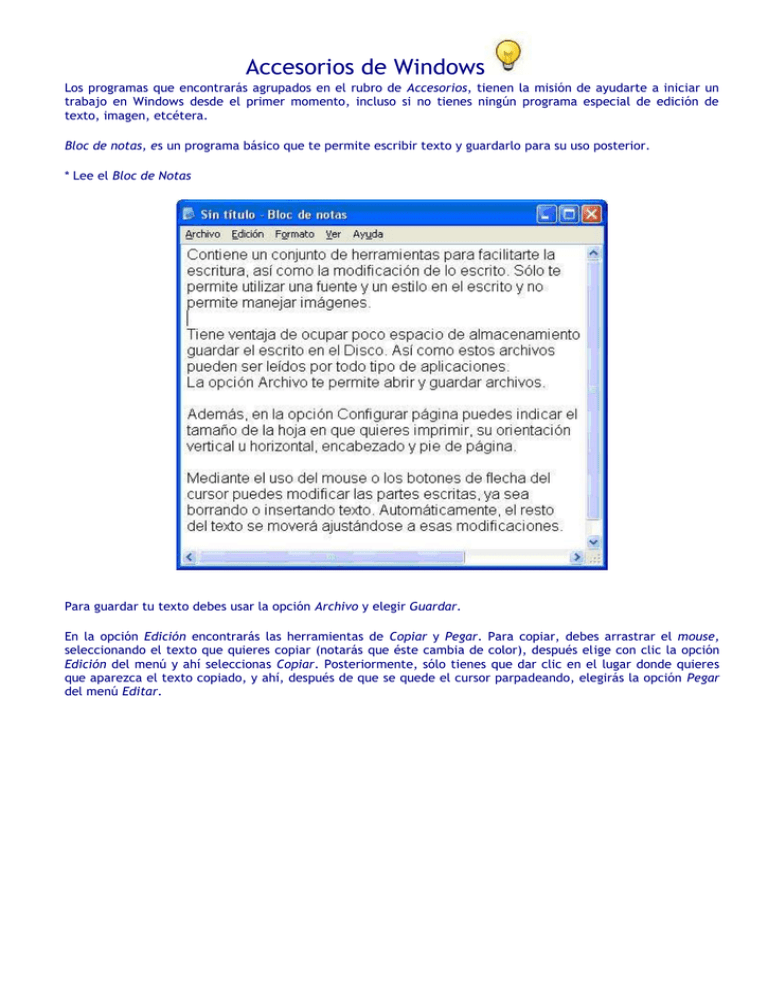
Accesorios de Windows Los programas que encontrarás agrupados en el rubro de Accesorios, tienen la misión de ayudarte a iniciar un trabajo en Windows desde el primer momento, incluso si no tienes ningún programa especial de edición de texto, imagen, etcétera. Bloc de notas, es un programa básico que te permite escribir texto y guardarlo para su uso posterior. * Lee el Bloc de Notas Para guardar tu texto debes usar la opción Archivo y elegir Guardar. En la opción Edición encontrarás las herramientas de Copiar y Pegar. Para copiar, debes arrastrar el mouse, seleccionando el texto que quieres copiar (notarás que éste cambia de color), después elige con clic la opción Edición del menú y ahí seleccionas Copiar. Posteriormente, sólo tienes que dar clic en el lugar donde quieres que aparezca el texto copiado, y ahí, después de que se quede el cursor parpadeando, elegirás la opción Pegar del menú Editar. Para copiar un texto previamente escrito debes: 1. Seleccionar el texto a copiar (arrastrando el mouse sobre él). 1. 2. Seleccionar del menú la opción Edición, luego Copiar. 3. Colocar el cursor en el lugar donde deseas la copia. 4. Seleccionar del menú la opción Edición y luego Pegar. Puedes pegar dos o más veces un texto que has seleccionado para Copiar. ¿Cómo localizar una palabra dentro de tu texto? Puedes localizar rápidamente una palabra dentro de un texto muy extenso, usando la opción Buscar del submenú Edición. ¿Cómo reemplazar una palabra por otra en todo el texto? Usando la opción Reemplazar del menú Edición escribe la palabra a reemplazar y en el otro espacio la palabra nueva. Al encontrar la palabra, el programa te dejará confirmar si la reemplazas o no, puedes optar por buscar la siguiente, sin reemplazar la palabra encontrada en ese momento. También puedes indicarle que no te pregunte y reemplace todos los casos dentro del texto. Paint es una aplicación para procesar archivos bitmap de Windows. Los bitmaps son gráficos comúnmente usados en las computadoras (muchas de las imágenes de fondo que se ven son bitmaps). Generalmente, son muy grandes para usarlos en Internet. La extensión para un archivo bitmap es “.bmp”. Calculadora. Es un programa que te presenta una calculadora convencional de bolsillo. Este accesorio sirve para hacer todo tipo de cálculos matemáticos, financieros, estadísticos, etc.; puede ser utilizada de dos formas: en modo Estándar o Científico. La Calculadora está íntimamente relacionada con el bloque numérico del teclado, las operaciones simples pueden ser realizadas desde aquí. Las operaciones más complicadas y que requieren de funciones matemáticas se realizan en el modo Científico, que se presenta al elegirlo en el menú Ver. El modo Científico ofrece funciones trigonométricas, así como conversiones entre sistemas de numeración. Tipos de menús. Los menús son un grupo de opciones clasificadas, las cuales permiten el acceso a las operaciones que las aplicaciones realizan. Existen cuatro tipos de menús, el Menú Principal de Windows, los menús que presentan las Aplicaciones, los menús de Continuación y los menús Contextuales. El Menú Principal de Windows se encarga de la administración y manejo de las aplicaciones. Para que puedas acceder a él, tienes que dar un clic al botón de Inicio, ubicado en la Barra de Tareas. Las opciones que este menú contiene te permiten el manejo integral de los recursos de tu equipo. Los menús que presentan las aplicaciones se encuentran localizados debajo del título de la ventana principal de la Aplicación; por medio de éstos podrás realizar todas las operaciones que la aplicación te permita. Estos menús pueden contener otros, llamados menús de continuación o submenús. Submenú o Menú de Continuación, en algunos casos, seleccionando una opción de un menú, ya sea el principal de Windows o de una aplicación, surge otro menú con un juego más específico de alternativas (las opciones del menú que llevan típicamente a los submenús, tienen las flechas a su derecha). Siempre que apuntes a una opción del menú que lleva a un submenú, el menú aparece automáticamente al derecho del actual; si no hay ningún espacio a la derecha, el submenú aparecerá a la izquierda. Menús del contexto o contextuales, aparecen cuando se pulsa con el botón derecho un objeto en la pantalla (se llaman también menús del objeto o menús de atajo). Cada menú contextual es esencialmente una lista de las funciones que puedes realizar. El volumen del menú varía por el tipo de objeto. Si pulsas el botón derecho de un icono, por ejemplo, verás un menú con las opciones Abrir, Copiar, Eliminar, y Cambiar Nombre. La mayoría de las aplicaciones de Windows emplea menús contextuales. Si pulsas el botón derecho del ratón en una palabra de un texto, verás un menú contextual que te permitirá alterar el texto seleccionado. Referencia. Instituto Consorcio Clavijero.(2009).Computación básica. Accesorios de Windows. Recuperado el 20 de julio de 2010, de http://dda2.clavijero.edu.mx/mod/resource/view.php?id=1481